Amazon Appstore 應用程序可讓您將 Android 應用程序和遊戲安裝到您的 Android 設備上。如果您沒有 Android 設備,但仍想使用 Amazon Appstore 上提供的應用程序,您實際上可以使用您的 Windows 11 系統。這要歸功於 Microsoft Store 中提供的 Amazon Appstore Preview 應用程序。
這樣做確實需要幾個步驟才能使其正常工作。具體來說,您需要啟用虛擬化,然後最後安裝 Amazon Appstore。在本文中,我們將引導您完成整個過程。
目錄
注意:此過程適用於 Microsoft Windows 11 用戶。它不適用於 Apple macOS 系統。
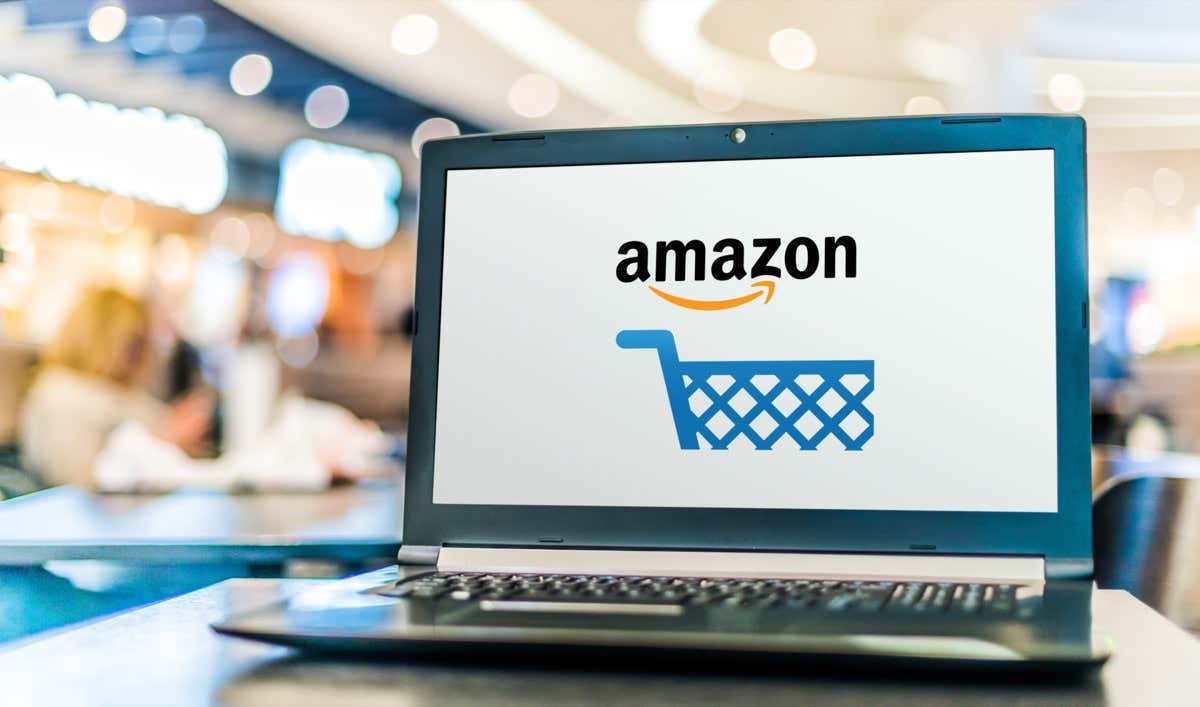
要求在 Windows 11 中安裝 Amazon Appstore
在您的 Windows 11 PC 上安裝 Amazon Appstore 之前,您需要滿足一些系統要求。
操作系統:Windows 11 RAM:8 GB(最低) 處理器:Intel Core i3(第 8 代)、AMD Ryzen 3000 或 Qualcomm Snapdragon 8c CPU:x64 或 ARM64 Windows 虛擬化:必須啟用 硬盤:SSD 國家/地區和地區:美國
除了這些最低要求外,您還需要註冊 Windows Insider Beta 頻道。
如何在 Windows 11 中安裝 Amazon Appstore
以下三個步驟將幫助您確保滿足安裝和運行所需的非設備特定要求亞馬遜應用商店。
加入 Windows 預覽體驗計劃
訪問您的 Windows 更新設置以加入 Windows 預覽體驗計劃,或將您的註冊更改為測試版。
1.選擇開始菜單,鍵入“Windows 更新”,然後選擇 Windows 更新設置。
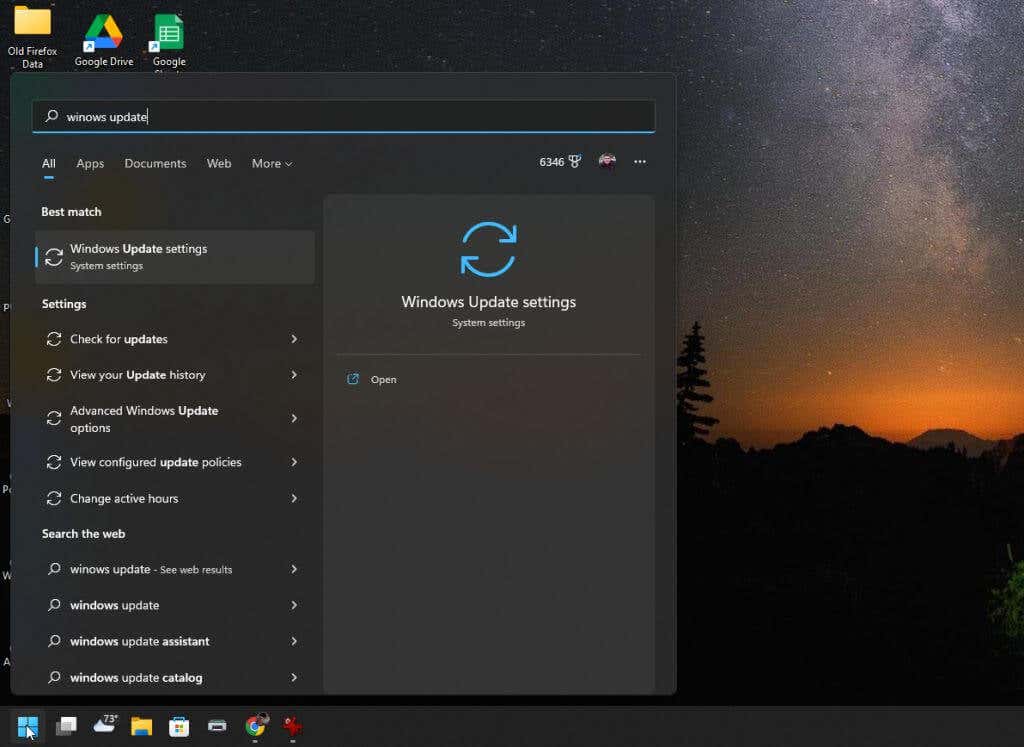
2.在 Windows 更新窗口中,從右窗格中選擇 Windows 預覽體驗計劃。
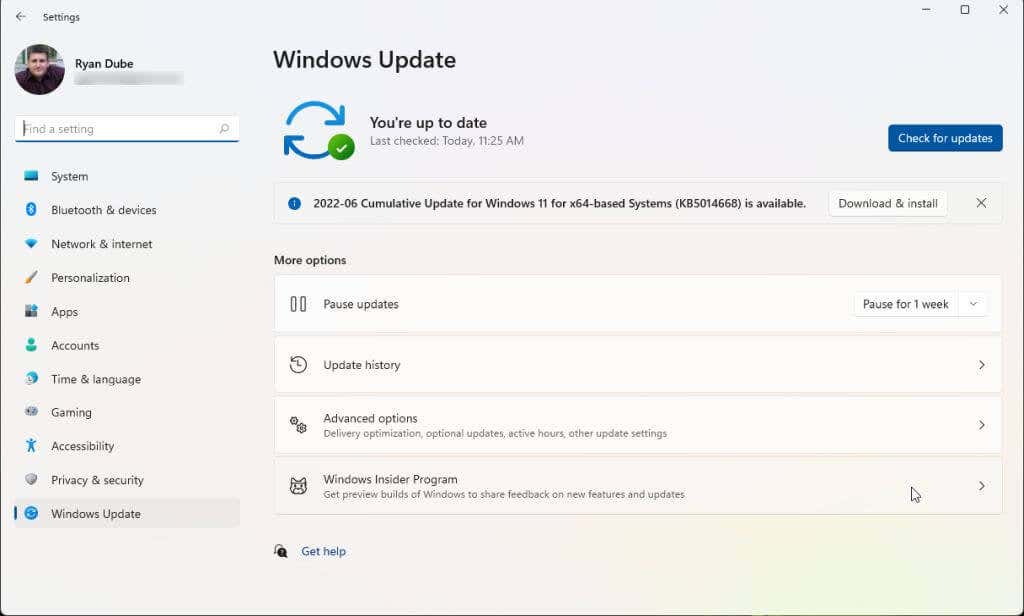
3.在 Windows 預覽體驗計劃窗口中,選擇開始按鈕以啟動該計劃的註冊過程。
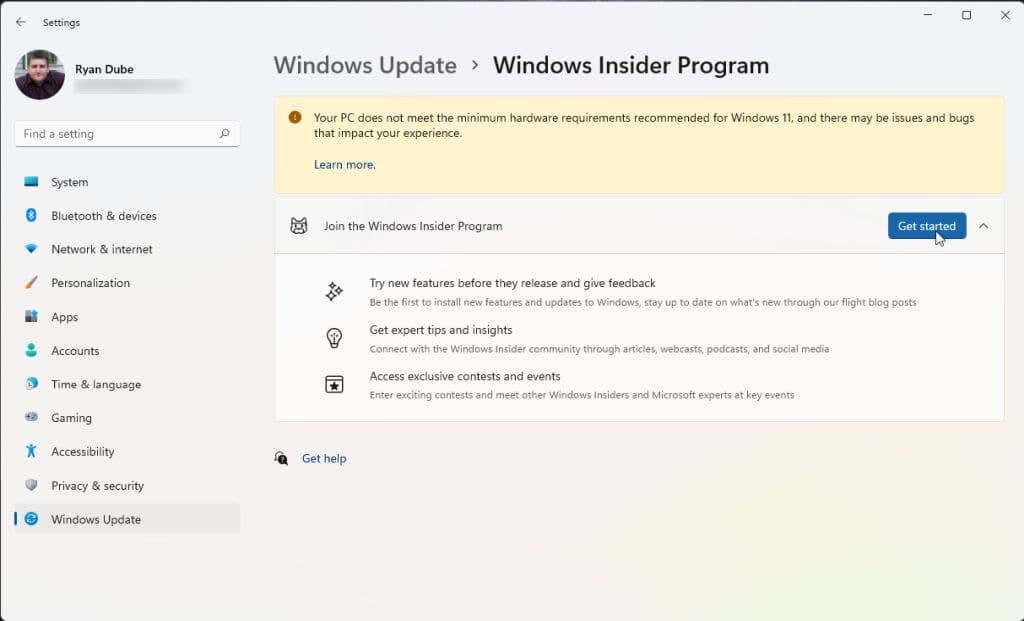
4.在彈出窗口中,選擇關聯帳戶。選擇要用於加入該計劃的 Microsoft 帳戶。如果您使用您的 Microsoft 帳戶登錄 Windows 11,那麼這就是您應該使用的帳戶。
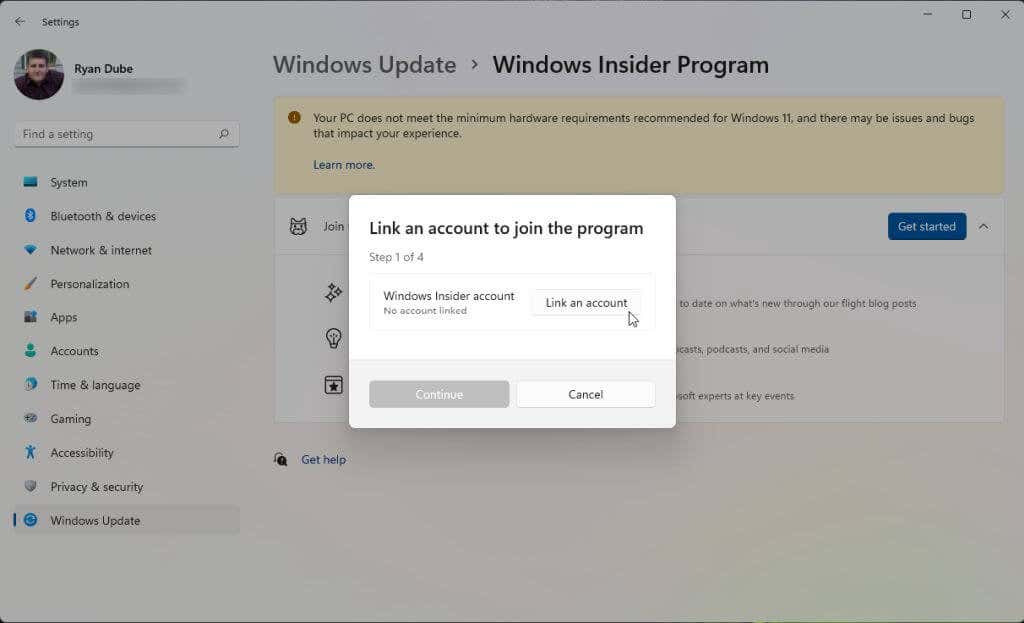
5.同意計劃條款後,您將看到三個 Insider 頻道可供選擇。要安裝 Amazon Appstore,您需要選擇 Beta Channel。然後選擇繼續。
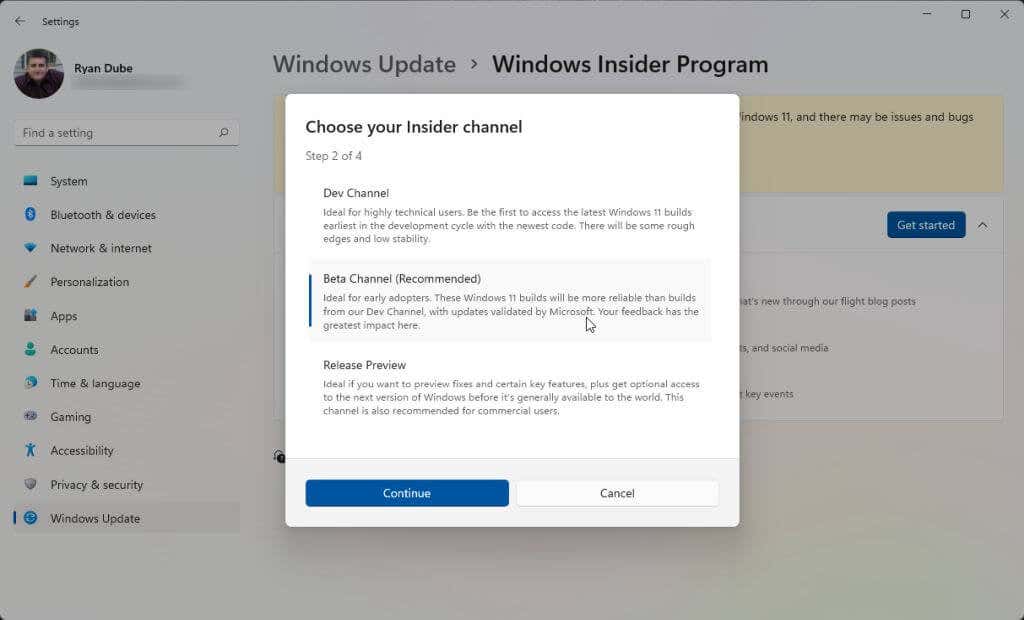
6.最後,您需要重新啟動計算機才能使更改生效。只需選擇立即重新啟動並等待您的計算機重新啟動。
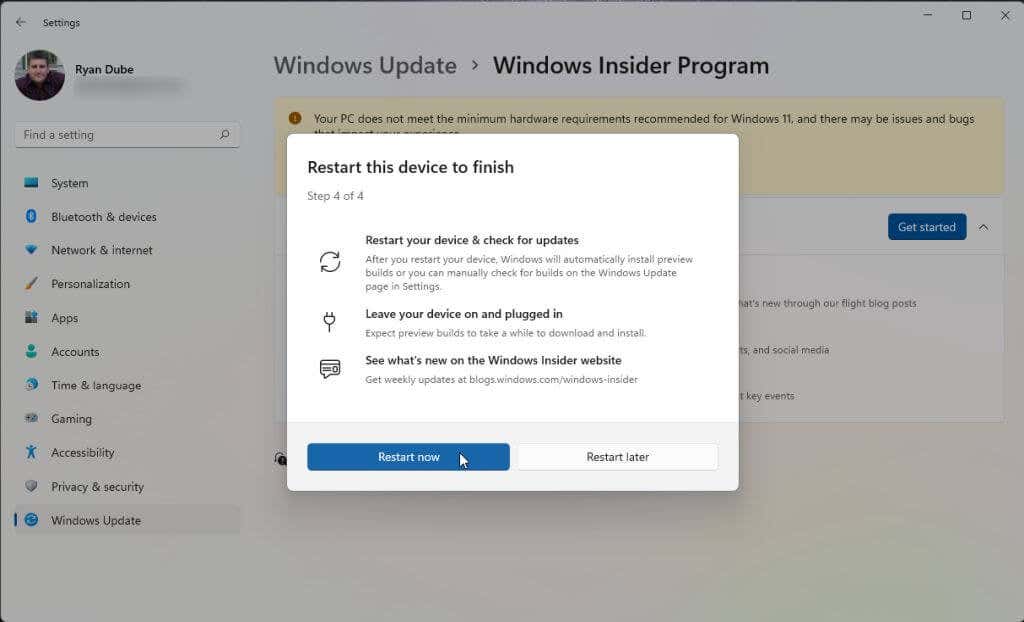
系統啟動後,您就可以進入下一部分了。如果您已經啟用了虛擬化並且您在美國境內,您可以跳到安裝 Amazon Appstore 的步驟。
啟用虛擬化(虛擬機平台)
要安裝亞馬遜應用商店,您需要啟用虛擬程序平台。這是默認情況下未啟用的 Windows 功能。
1.選擇開始菜單,鍵入“Windows 功能”,然後選擇打開或關閉 Windows 功能。
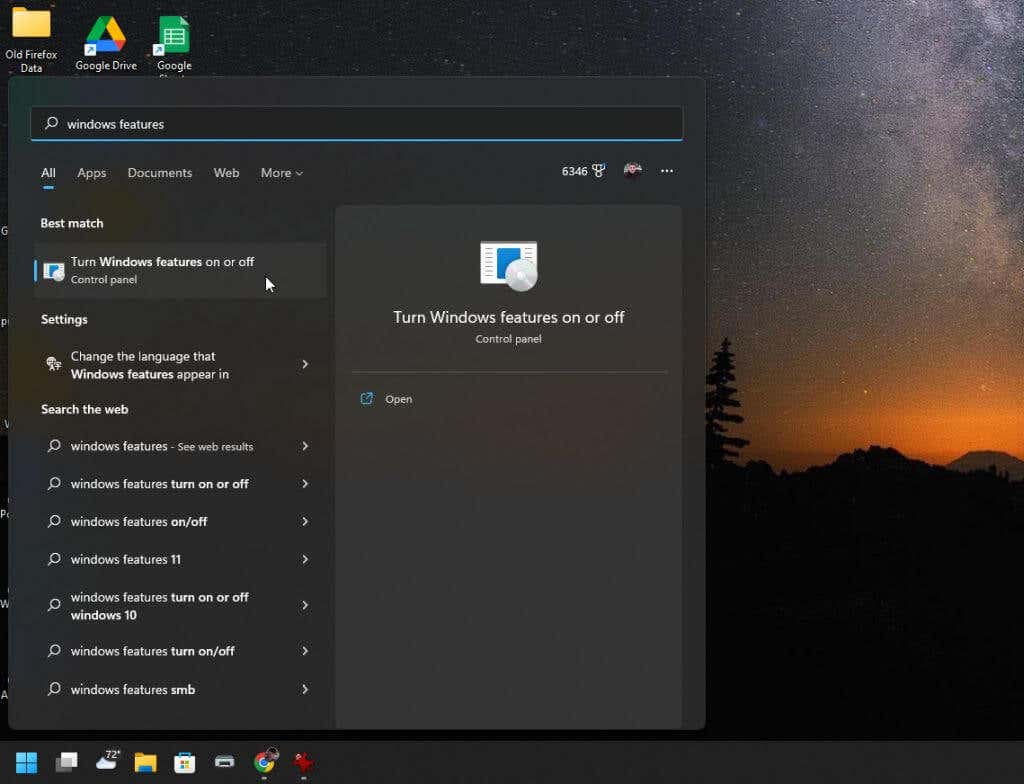
2.向下滾動並啟用虛擬機平台,然後選擇確定。
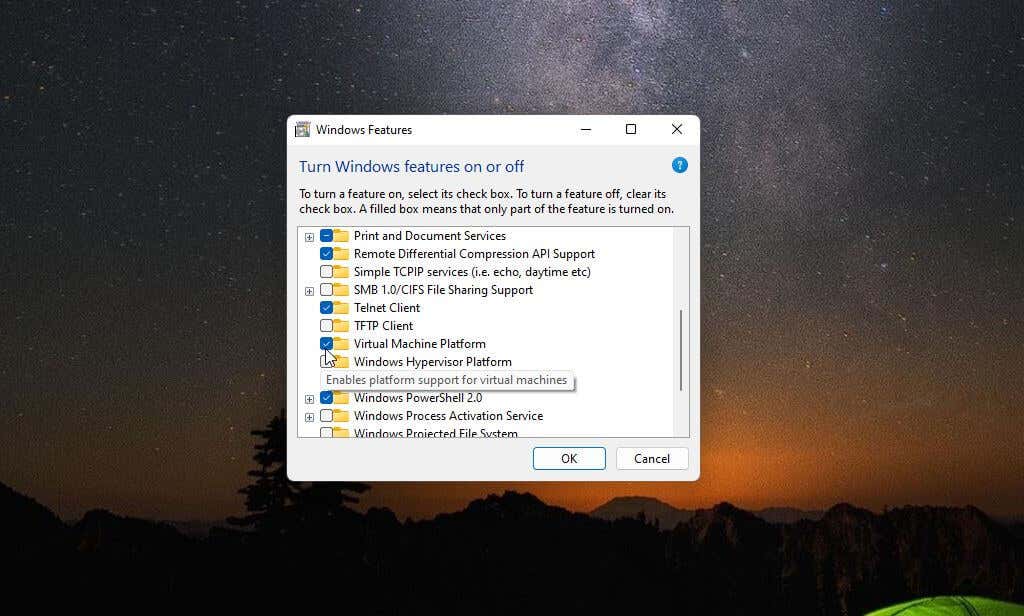
3.重新啟動計算機以使這些更改生效。
將區域設置為美國(如果在美國以外)
為了創建美國亞馬遜賬戶以便您可以使用亞馬遜應用商店,您需要執行以下操作兩件事情。首先,您必須將您的計算機區域設置為美國。其次,您需要使用 VPN 並將您的 IP 設置為位於美國的位置。
1.選擇“開始”菜單,鍵入“設置”,然後選擇“設置”應用。
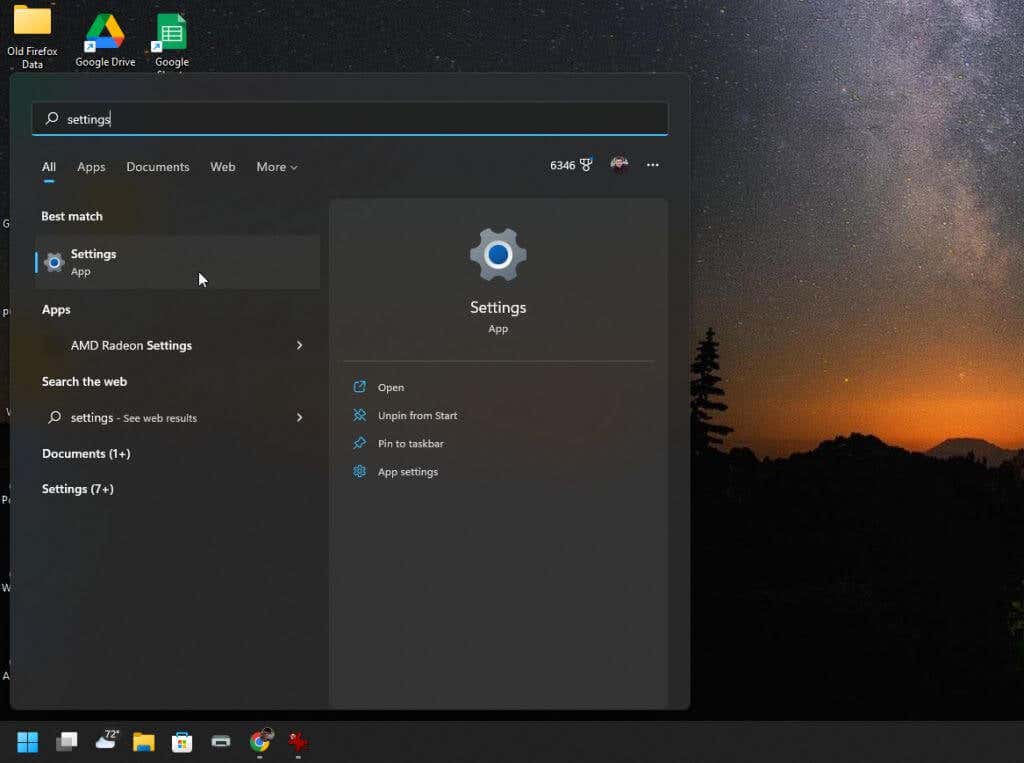
2.從左側菜單中選擇時間和語言,然後從右側窗格中選擇語言和地區。
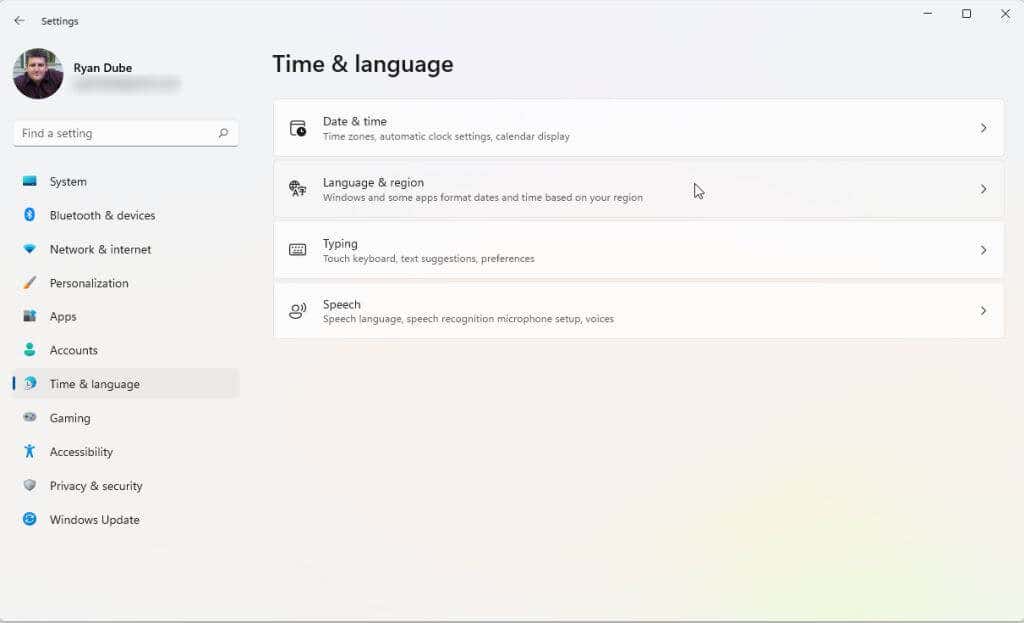
3.在語言和地區窗口中,將國家或地區部分的下拉菜單設置為美國。
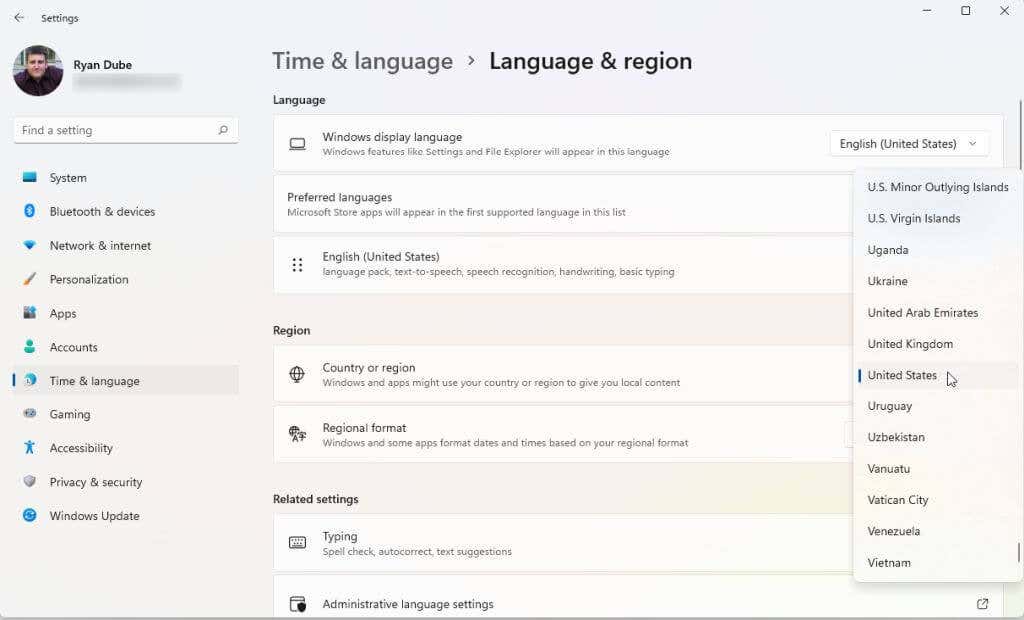
4.最後,重新啟動計算機以應用這些更改。
您還需要選擇並安裝一個好的 VPN。設置 VPN,使您的 IP 地址是美國位置的 IP 地址。完成此操作後,您就可以安裝和運行 Amazon Appstore。
安裝亞馬遜應用商店
您的系統現在應該可以安裝亞馬遜應用商店了。
1.訪問 Microsoft Amazon Appstore 頁面 並選擇 Get the Amazon Appstore 按鈕。
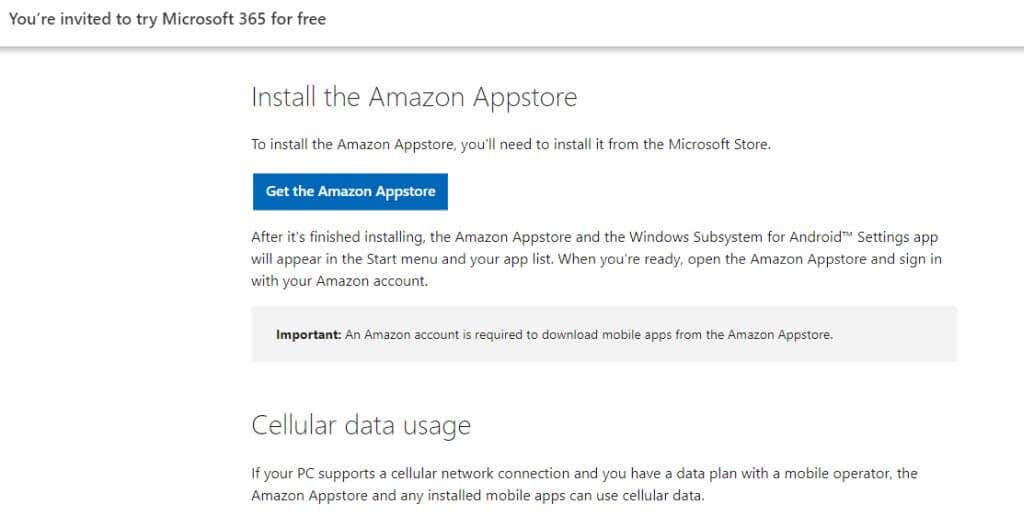
2.您將看到一個訪問 Microsoft Store 的彈出窗口。選擇打開 Microsoft Store 按鈕。
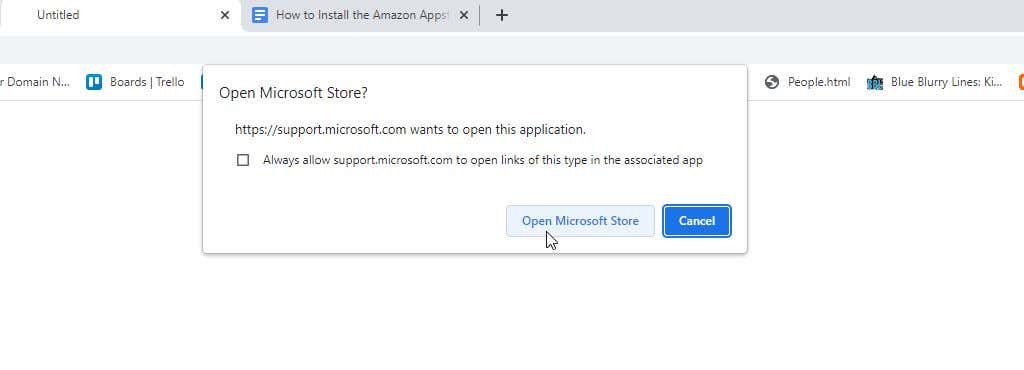
3.在 Amazon Appstore 頁面上,選擇安裝按鈕
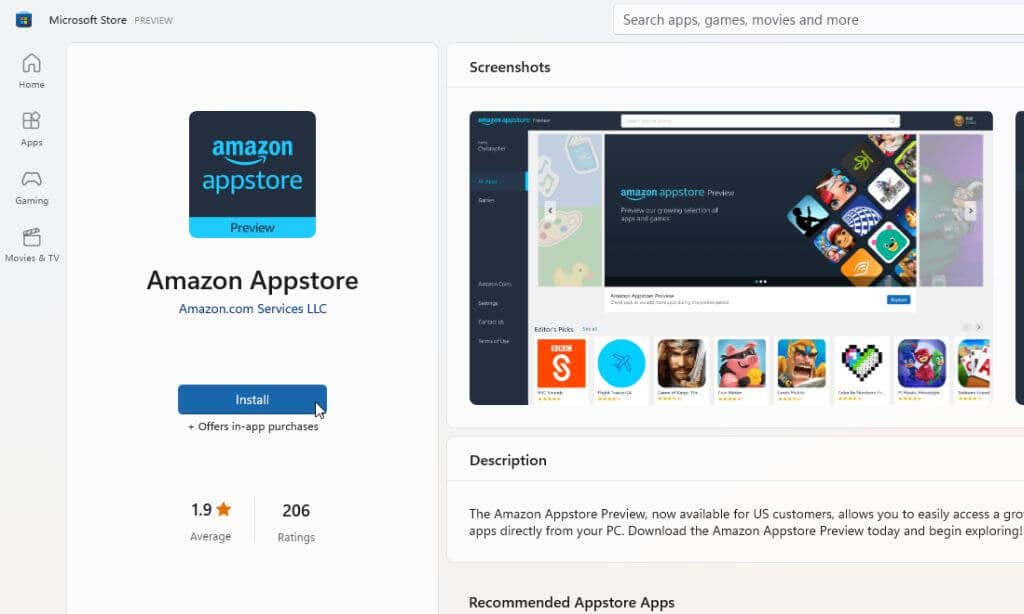
注意:許多人在嘗試安裝此 Microsoft Store 應用程序時看到的一個常見錯誤是“此應用程序不兼容用你的設備。”即使您的系統滿足所有先決條件,也會顯示此錯誤。要解決此問題,請轉到 Microsoft Store 庫並獲取所有已安裝應用程序的更新。
4.在下一個彈出窗口中,選擇下載按鈕。
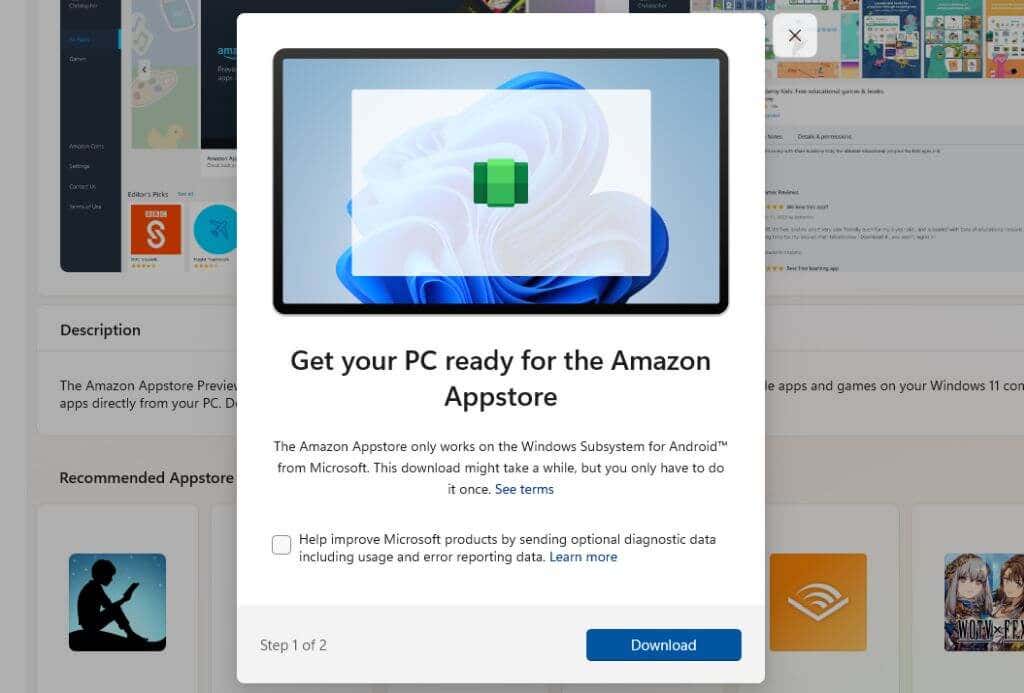
5.如果您的計算機需要(如果尚未安裝),此應用程序的最新版本的安裝過程將安裝適用於 Android 的 Windows 子系統。啟用此功能後,該過程將安裝 Amazon Appstore 應用程序。安裝完成後,選擇 Open Amazon Appstore 按鈕。
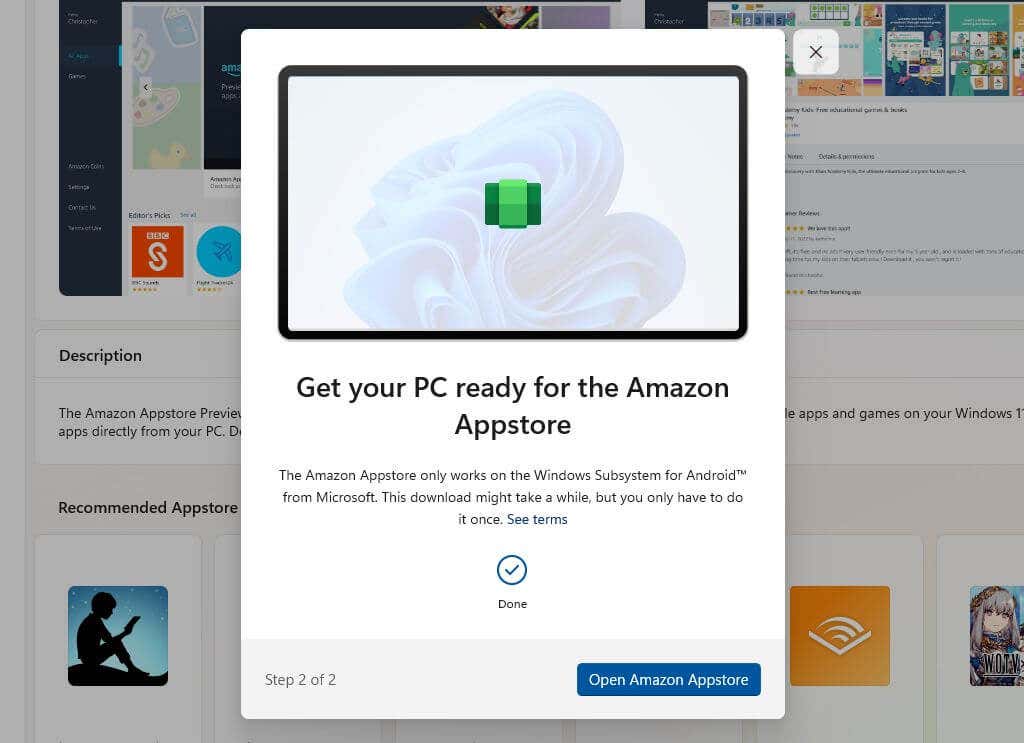
6.將打開一個新窗口,亞馬遜應用商店將在其中加載。你會看到兩個選項。登錄您現有的亞馬遜帳戶或註冊一個新帳戶。確保您使用的帳戶位於美國。
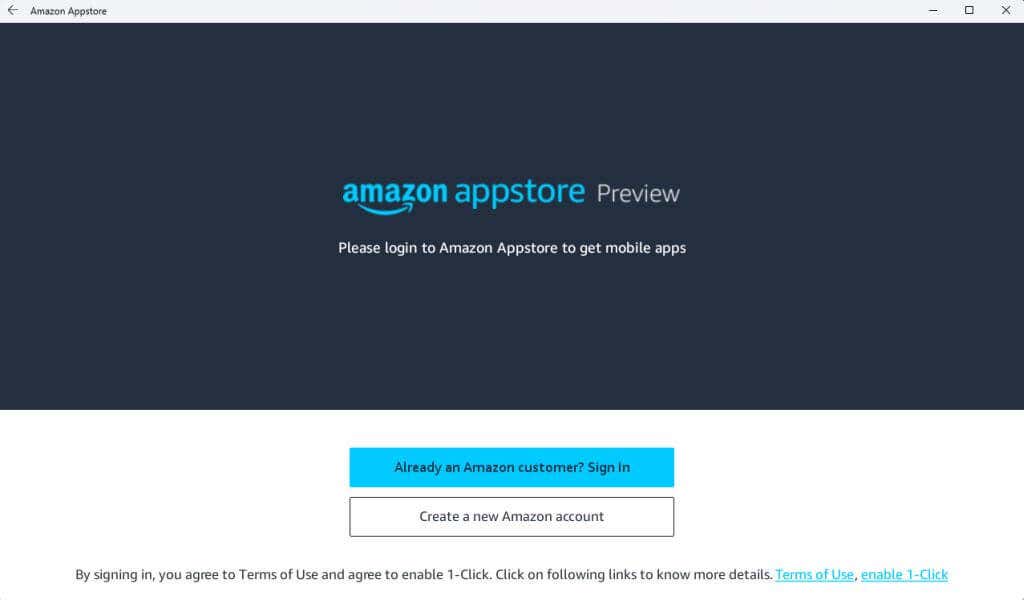
7.登錄 Amazon 帳戶後,您可以使用窗口頂部的搜索欄在整個 Amazon Appstore 中搜索您想在 Windows 11 PC 上使用的最喜歡的應用程序或遊戲。您還可以在此應用程序中訪問您的亞馬遜硬幣。
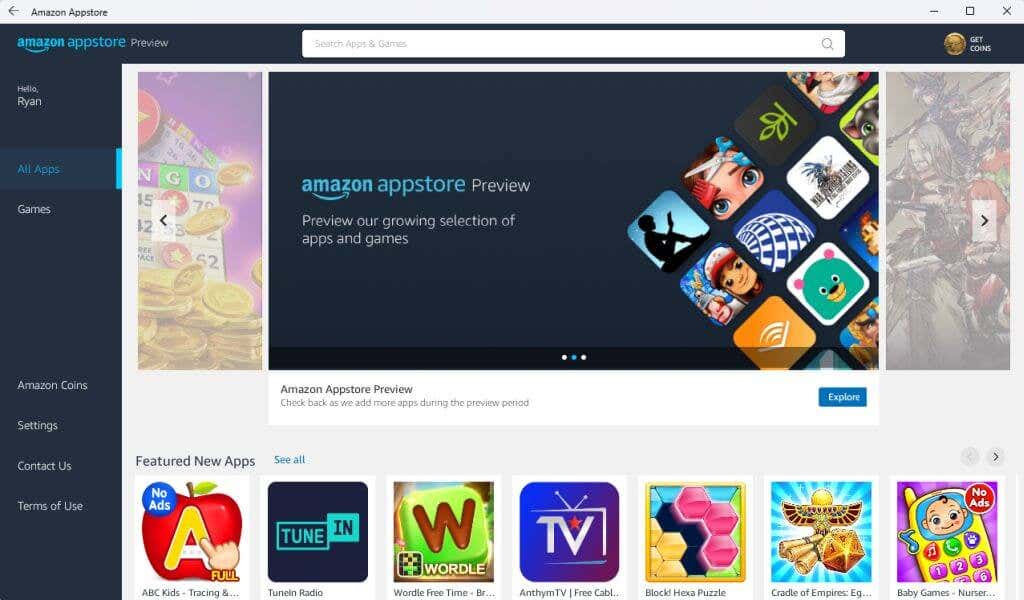
8.選擇任何應用程序下的“獲取”按鈕進行安裝。
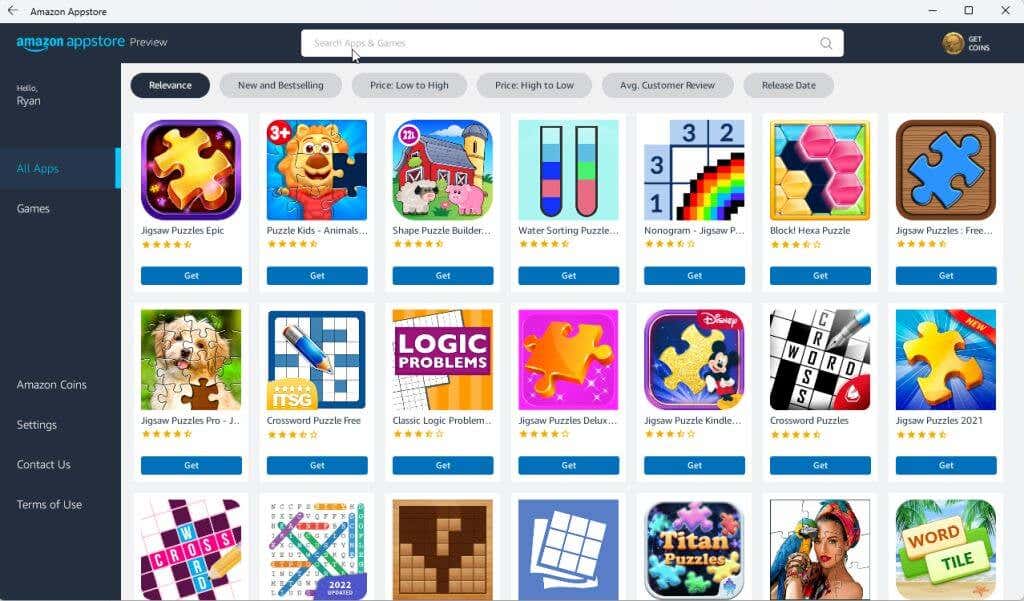
9.最後,該應用程序將在您的 PC 上啟動,就像您在 Android 設備上播放它一樣。
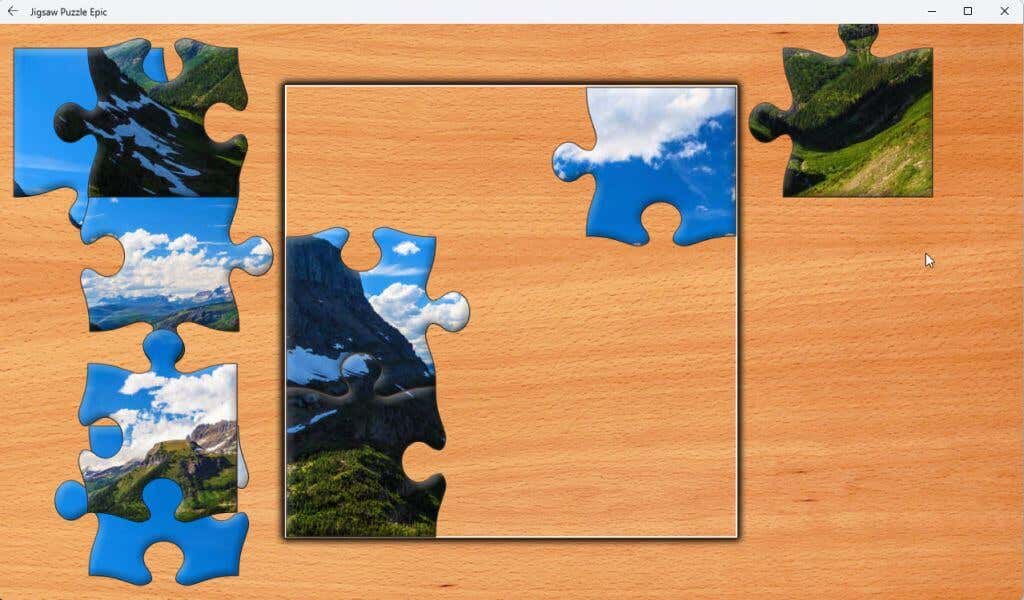
注意:這些應用程序在配備觸摸屏顯示器的 Windows 11 計算機上運行效果最佳,而大多數現代 Windows 11 筆記本電腦都配備該顯示器。
您甚至可以安裝適用於 Android 的 Kindle 應用程序,並將您的 Windows 11 電腦變成虛擬 Kindle 設備。多麼酷啊?
現在您可以在 Windows 11 計算機上運行 Amazon Appstore 應用程序,您要安裝哪些應用程序?在下面的評論部分分享您在 Windows 11 上使用 Amazon Appstore 所做的很酷的事情。